IOS 7 օպերացիոն համակարգի տակ գտնվող բջջային սարքերը արդեն իսկ ամուր են դարձել որոշ մարդկանց կյանքում, որն արդեն պարզ չէ, թե ինչպես են նրանք արել առանց iPad- ի, ասենք, 10 տարի առաջ:
Իրոք, Android- ի հիման վրա գտնվող հեռախոսների եւ պլանշետների հետ միասին Apple Products- ը կարող է կատարել խցիկի, տեսախցիկների, խաղային վահանակի կամ նույնիսկ ճամփորդելու գործակալների գործառույթները:
Զարմանալի չէ, որ նման հսկայական թվով ներկայիս տեղեկատվության ժամանակ առ ժամանակ անհրաժեշտ է մաքրել սարքի հիշողությունը ավելորդ ֆայլերից: Եվ եթե խաղը ջնջեք, լուսանկարը կամ տեսանյութը այնքան էլ դժվար չէ, ապա Safari զննարկիչը մաքրելը կարող է դժվարություններ տրամադրել օգտագործողի նկատմամբ:
Սաֆարիում «լրացուցիչ» տեղեկատվությունը կարող է ներառել օգտագործող այցելած կայքերի բլիթներ եւ պատմություն: Պարզ, տեսեք, ջնջեք պատմությունը Safari- ում iPad- ի IOS 7-ից այնքան դժվար չէ.
Նախ խոսենք այն մասին, թե ինչպես մաքրել պատմությունը Safari- ում iPad- ում: Դա անելու համար բավական է ընդամենը երեք քայլ կատարել: Նախ պետք է գնաք պարամետրեր, որից հետո ընտրեք ցուցակի ներքեւի կետը: Safari- ի պարամետրերում առաջարկվող գործողությունների ցուցակը վաճառելը փոքր-ինչ ներքեւ է, կարող եք տեսնել «Մաքուր պատմությունը» կոճակը:
Տեղեկանիշներով զբաղվել նաեւ հեշտ կլինի: Նույն Safari ներդիրում iPad- ի պարամետրերում կա «Delete նջել բլիթներ եւ տվյալներ» տող: Այս կոճակը գտնվում է «Մաքուր պատմություն» ներդիրի ներքո: «Հեռացրեք բլիթները եւ տվյալները» կոճակը սեղմելուց հետո կջնջվեն սմարթֆոնի կամ պլանշետի հիշողությունից այցելած այն կայքերի մասին տեղեկությունները: Մենք խոսում ենք նաեւ որոնման հարցումների մասին, որոնք երաշխավորում են ամբողջական գաղտնիությունը:
Հետեւաբար, եթե սարքի սեփականատերը չի ցանկանում, որ ուրիշները իմանան, թե որ կայքերն է այցելում, նա պետք է կրկնի ինտերնետում յուրաքանչյուր նստաշրջանից հետո բլիթները հեռացնելու կարգը:
Նրանց համար, ովքեր հաճախ գնում են նույն կայքերում, կամ կատարում են այլ տարրական գործողություններ անընդմեջ անընդմեջ, իմաստ ունի օգտագործել «մասնավոր մուտքի» գործառույթը:
Իր օգնությամբ Safari զննարկիչը այլեւս չի խնայի հիշողության կամ որոնման հարցումների պատմության մեջ, ոչ էլ տեղեկություններ օգտագործող այցելող կայքերի մասին: Կարող եք հնարավորություն ընձեռել անձնական մուտքը Safari զննարկչի միջոցով. Պարզապես կտտացրեք այն կոճակը, որը ծառայում է մեկ բաց ներդիրից մյուսը, ներքեւից ձախ, ընտրեք մասնավոր մուտք:
Ստուգեք, արդյոք այս ռեժիմի աշխատանքները հեշտ են. Եթե մասնավոր մուտքը միացված է, Safari զննարկչի ֆոնը կդառնա մոխրագույն, ինչպես միշտ, սպիտակ:

Դե, նրանք, ովքեր ցանկանում են պարզապես նայում Safari- ի պատմությանը iPad- ում Այցելեցին կայքեր եւ արձանագրել որոնման հարցումները կարող են դա անել ուղղակիորեն զննարկչի պատուհանից: Դա անելու համար բավական է Safari գործարկել, բաց էջանիշներ բացել եւ ընտրել պատմության առարկա: Բացված էկրանը օգտագործողին կտրամադրի ինտերնետի բոլոր ճամփորդական տեղեկատվությունը, ի թիվս այլ բաների, ինտերնետային ռեսուրս այցելելու ժամանակը:
Ժամանակի տեսակավորված կայքերի ցուցակ. Վերեւում կան վերջին բաց էջեր, ներքեւը ավելի հին է:
Safari- ի զննարկչի հնարավորությունները թույլ են տալիս աչքի թարթել `ջնջելու որոնման ամբողջ պատմությունը եւ ցանցում անցնում iPhone- ի եւ iPad- ի վրա: Բայց երբեմն նման «արմատական» միջոցառումներում պարզապես կարիք չկա. Դա պատահում է, որ մենք պետք է ազատվենք վերջին գործունեությունից: Safari- ն ունի համապատասխան պարամետրեր:
Կապի հետ
Safari- ի տվյալները iPhone- ի եւ iPad- ի վրա (Որոնում, բլիթներ, քեշ, գործունեություն եւ այլն) հնարավոր է հեռացնել մի քանի ժամանակահատվածում. Վերջին ժամվա ընթացքում, այսօրվա եւ երեկվա համար: Մանրամասները ջնջվում են ICLOUD- ի հետ կապված բոլոր iOS սարքերից:
1 , Բացեք Safari զննարկիչը iPhone- ի կամ iPad- ի վրա: Հպեք սրբապատկերներ էջանիշներով (կարծես բացահայտված գիրք):

2 , Վերեւի ընտրացանկում ընտրեք ժամացույցի ներդիրը: Կտեսնեք այցելված կայքերի ցուցակը:
3 , Էկրանի ներքեւի մասում կտտացրեք կոճակը: Պարզ.

4 , Ընտրեք հետեւյալ ընտրանքներից մեկը. Անցյալ ժամ, Այսօր, Այսօր եւ երեկ, Ամբողջ ժամանակ, Փոփոխություններն ուժի մեջ կմտնեն անմիջապես:

5 , Եթե \u200b\u200bՁեզ անհրաժեշտ է ջնջել նմուշի կայքերը, ապա սահուն աջից ձախ կատարեք համապատասխան հղումով:

Պատրաստ Այժմ դուք կարող եք ազատվել անտեղի (եւ նույնիսկ վարկաբեկող) Սաֆարիում գործողությունների պատմությունից:
Կուտակում է հսկայական տվյալներ այն գործողությունների վերաբերյալ, որոնք կատարվել են օգտագործողի կողմից: Սարքում պահպանված տեղեկատվության մի մասը օգտակար է. Նրանք թույլ են տալիս արագ գտնել օգտակար կայք, որի վրա օգտագործողը ժամանակին մտավ, կամ անմիջապես մուտք գործեք ծառայություն, չի կոտրում նրա գլուխը գաղտնաբառով: Այնուամենայնիվ, օգտակար տվյալների փոքր մասը սովորաբար խորտակվում է ծովի «Կլամա» - տեղեկատվություն ավելորդ եւ անիմաստ:
Խնայված տեղեկատվության մեծ քանակի պատճառով iPhone- ի արագությունը տառապում է, որի արդյունքում նրա տերը ստիպված է լինում անհանգստություն զգալ: Անհարմարությունից խուսափելու համար օգտագործողը պետք է պարբերաբար մաքրվի իրենց «Apple» հարմարանքը:
Չնայած iPhone- ի վրա եւ կարող եք տեղադրել երրորդ կողմի զննարկիչները, «Apple» տեխնիկայի մեծ մասը շարունակում է օգտագործել Safari: Եթե \u200b\u200bդուք պատկերացրել եք ձեր Apple սմարթֆոնի մաքրումը, արժե այն նախապես տեղադրված զննարկչի պատմությունից: Սաֆարիի պատմությունը ջնջելը պետք է իրականացվի » Կարգավորումներ«- Գործիր այսպես.
Քայլ 1, In " Կարգավորումներ»Գտեք բաժինը» Safari.«Եվ հետեւեք դրան:
Քայլ 2., Ոլորեք էջը ներքեւ եւ գտնեք իրը \u200b\u200b» Մաքրել պատմությունըԹեժ Կտտացրեք այն:

Քայլ 3., Հաստատեք, որ ցանկանում եք մաքրել պատմությունը - կտտացրեք համապատասխան կոճակին:

Նյութը » Մաքրել պատմությունը«Ստացվում է, որ մթնեցվում է. Սա նշանակում է, որ այն գործով, որը դուք դիմեցիք« Hurray »:

Խնդրում ենք նկատի ունենալ, որ մեր օրինակում (iOS 7.1.2-ում) կա երկու կոճակ - " Մաքրել պատմությունը«Եվ» Հեռացրեք բլիթները եւ տվյալներըԹեժ Եթե \u200b\u200bսեղմում եք միայն առաջինը, Cookie- ն կմնա iPhone Memory- ում: IOS- ի հետ հարմարանքների վրա այլ վարկածներ կարող են լինել միայն կոճակը - " Մաքրել պատմությունը եւ տվյալների կայքերըԹեժ Այս դեպքում պահեք բլիթները, հեռացնելով զննարկչի պատմությունը, չի գործի:
Լվացեք cookie iPhone- ով: Այս գործողությունների հաշվին շատ կայքեր չեն ազատվի, բայց դուք կկորցնեք հնարավորությունը `արագ մուտք գործելու ծառայություններ եւ հանդիպեք բոլոր գաղտնաբառերը հիշելու անհրաժեշտության:
Մաքրել որոնման պատմությունը iPhone- ի միջոցով զննարկչի միջոցով հնարավոր է նաեւ: Դա արվում է հետեւյալ կերպ.
Քայլ 1, Գտեք կոճակը ներքեւի վահանակի վրա Էջանիշեր«(Բաց գրքի պատկերով) եւ կտտացրեք այն:


Քայլ 3., Կտտացրեք «կոճակը» Պարզ«Գտնվում է ստորին աջ անկյունում:
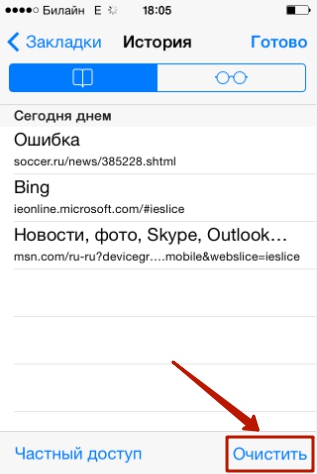
Քայլ 4.Պարզ"" Այսպիսով, դուք հաստատում եք, որ ցանկանում եք հրաժեշտ տալ ինտերնետ էջերը դիտելու պատմությանը:

Եթե \u200b\u200bչեք ցանկանում, որ դուք հաճախում եք կայքերի հասցեները, մնում եք բջջային սարքի հիշողության մեջ, օգտագործեք » Մասնավոր մուտքԹեժ Ակտիվացումից հետո հարցումներ » Մասնավոր մուտք«Նաեւ չի փրկվի: Ներառեք գործառույթը » Մասնավոր մուտք«Դա անհրաժեշտ է ընտրացանկում» Էջանիշեր«Բավական է պարզապես սեղմել նույն կոճակը ներքեւի ձախ անկյունում, ապա կտտացրեք" Պատրաստ».

Որ » Մասնավոր մուտք»Միացված, կարող եք դատել զննարկչի ֆոնի գույնը: Նախապատմությունը դառնում է սեւ:

Ինչպես ջնջել պատմությունը այլ զննարկիչներում iPhone- ի վրա:
Հայտնի զննարկիչները, ինչպիսիք են Opera Mini, Yandex.Browser- ը, Mozilla Firefox- ը, Google Chrome- ը, UC զննարկիչը մատչելի են AppStore- ում: Մենք հակիրճ կքննարկենք, թե ինչպես կարելի է մաքրել պատմությունը դրանցից մի քանիսի մեջ:
Delete նջել պատմությունը Yandex.Browser- ում հետեւում է.
Քայլ 1, Գնալ " Կարգավորումներ»Հավելվածներ - սեղմեք կոճակը երեք կետով:
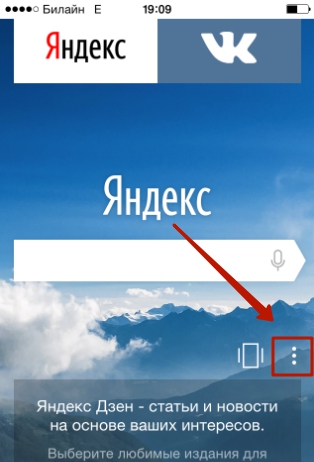
Ընտրացանկում, որը հայտնվում է, ընտրեք տարբերակը » Կարգավորումներ».
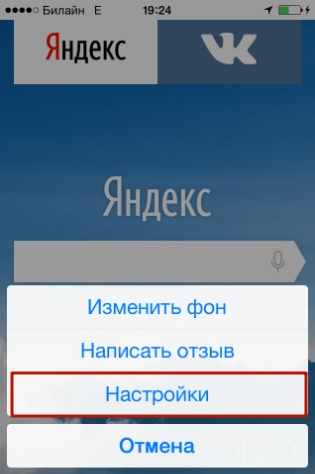
Քայլ 2., Ոլորեք պարամետրերի էկրանը դեպի բլոկը » ԳաղտնիությունԹեժ Այս թաղամասում դուք կգտնեք բաժինը » Մաքրել տվյալներըԹեժ Հոգ տանել դրա մասին:

Քայլ 3., Ստուգեք տուփերը, թե ինչ տեսակի տվյալների եք ցանկանում հեռացնել Yandex.Bauser- ից:

Ապա կտտացրեք » Պարզ«Եվ հաստատեք ձեր մտադրությունը` կտտացնելով բանալին Այո»Պատուհանում, որը հայտնվում է:

Opera Mini- ում պատմությունը հեռացնելը. Ընթացակարգը նույնիսկ ավելի պարզ է.
Քայլ 1, Գործարկել դիմումը, եւ երբ էքսպրեսը հայտնվում է էկրանին, սահեցրեք ձախ: Այսպիսով, դուք կգնաք բաժին » Պատմություն».

Քայլ 2., Կտտացրեք պատկերակին `ստորին աջ անկյունում աղբի զամբյուղի պատկերով:

Քայլ 3., Հաստատեք, որ դուք ցանկանում եք մաքրել այցերի պատմությունը `պատուհանում, որը հայտնվում է, ընտրեք տարբերակը» Այո».

Ինչպես մաքրել գնումների պատմությունը AppStore- ում:
IPhon- ի օգտագործողները հակված են հայտեր գնելու AppStore- ում հսկայական քանակությամբ եւ հեռու են բոլորից: Արդյունքում, ընդամենը մի քանի ամսվա ընթացքում Apple խանութի ներլցումների ցուցակը այնքան տպավորիչ է դառնում, որ դրա մեջ անհրաժեշտ է ճիշտ դիմում գտնել: Այնուհետեւ ծագում է «մաքրելու» գնումների պատմությունը: Պատրաստեք iPhone- ում, դա հնարավոր է.
Քայլ 1, Գնացեք AppStore- ի դիմումը գործիքի վրա եւ ընտրեք « Թարմացումներ».
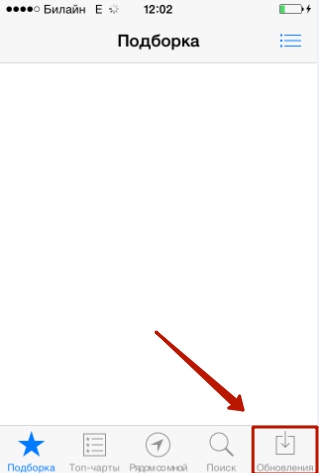

Քայլ 3., Էկրանի վրա կհայտնվեն բջջային սարքում ներբեռնված բոլոր դիմումների ցանկը:
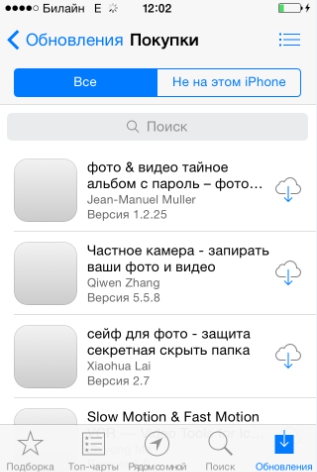
Կատարեք աջ կողմում սահեցրեք համապատասխան, այն դիմումի անունով, որը ցանկանում եք հեռացնել պատմությունից եւ կտտացնել » Թաքցնել» (« Թաքցնել»).

Մաքրել ներբեռնման պատմությունը AppStore- ից, որը նկարագրված է միայն 8.0-ից բարձր IOS տարբերակ ունեցող բջջային սարքերի տերերը: IOS 7-ի հարմարանքների վրա եւ չկատարված չլինի չլինել:
Ինչպես ջնջել iPhone- ի զանգի պատմությունը:
IPhone- ի զանգի պատմության շնորհիվ օգտագործողը կարող է արագ շփվել այն մարդկանց հետ, որոնց հետ ամենից հաճախ հաղորդակցվում է, առանց հեռախոսի գրքում իրենց թվերի որոնման ժամանակ ծախսելու: Զանգերի պատմությունը կարող է նաեւ «մաքրվել», թողնելով միայն ցուցակի առավել անհրաժեշտ շփումները: Այսպես է արվում.
Քայլ 1, Գնացեք հեռախոսի դիմում եւ ընտրեք « Վերջերս».
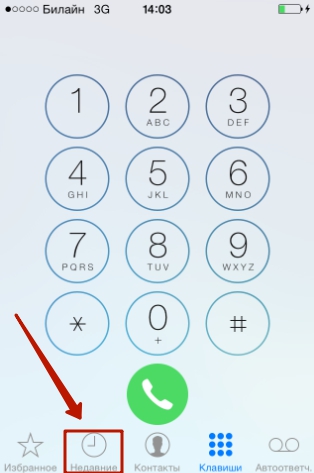
Էկրանի վրա կհայտնվի զանգերի ցուցակ:
Քայլ 2., Կտտացրեք «կոճակը» Փոփոխություն«Գտնվում է վերին աջ անկյունում:

Դուք կտեսնեք, որ մինուսով կարմիր շրջանակը հայտնվեց յուրաքանչյուր զանգի դիմաց:

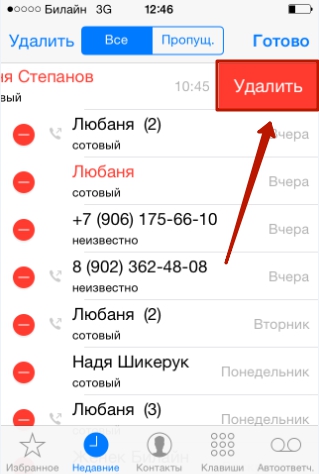
Նաեւ iPhone- ը թույլ է տալիս մաքրել զանգերի պատմությունը Լիովին, Դա անելու համար կտտացրեք կոճակը » Ջնջել«Եվ ընտրացանկում, որը հայտնվում է, ընտրեք տարբերակը» Մաքրել բոլոր վերջին».

Տվյալների վերաբերյալ, որոնք Apple- ի սարքերը iOS 8.1 եւ ավելի բարձր են դարձնում Apple- ին, նույնիսկ եթե ICLOUD- ում պահուստային գործառույթը անջատված է: Դա նախատեսված է կազմակերպության քաղաքականությամբ: Apple- ը պնդում է, որ այն պահպանում է տեղեկատվություն միայն վերջին ամսվա ընթացքում եւ բացառապես օգտագործողների օգտին, որպեսզի նրանք հնարավորություն ունեն վերականգնել կարեւոր տվյալները կորստի դեպքում: Այնուամենայնիվ, ռուսական Elcomsoft ընկերության փորձագետները հաջողվել են վերականգնել տեղեկատվությունը վերջին 4 ամիսների ընթացքում AHF- ի մարտահրավերների վերաբերյալ: Այս վիճակագրությունը «յուղը թափեց հրդեհի մեջ» քննարկումների մասին, արդյոք Apple Spies- ը ռուսների համար:
Ինչպես մաքրել հաղորդագրության պատմությունները / iMessage- ը:
Պայմանական SMS- ը եւ IMessage հաղորդագրությունները հանվում են հավասարապես: Դուք կարող եք ջնջել ինչպես առանձին SMS- ն, այնպես էլ համապատասխանաբար համապատասխան: Ազատվել համապատասխանեցումից ավելի հեշտ. Ուղղակի գնացեք «հաղորդագրություններ» հաղորդագրության մեջ, որպեսզի սահեցրեք աջ-ձախ, ըստ նամակագրության, եւ կտտացրեք կարմիր կոճակը `ստորագրությամբ»: Ջնջել».

Եթե \u200b\u200bանհրաժեշտ է ջնջել հատուկ հաղորդագրությունները, ապա պետք է այլ կերպ վարվեք.
Քայլ 1, «Հաղորդագրություններ» դիմումում գտեք անհրաժեշտ նամակագրությունը եւ բացեք այն:
Քայլ 2., Կտտացրեք SMS- ին եւ պահեք ձեր մատը, մինչեւ այս ցանկը հայտնվի.

Քայլ 3., Ընտրեք տարբերակը » ԴեռԹեժ Հաղորդագրությունը նշվելու է չեկի նշանով:

Քայլ 4., Սահեցրեք այլ SMS- ի հակառակ կտորները, ովքեր ցանկանում են ջնջել:

Քայլ 5., Կտտացրեք պատկերակին `ձախ ձախ անկյունում աղբի զամբյուղի պատկերով:

Քայլ 6., IPhone- ը վերահաշվարկի ջնջման հաղորդագրությունների քանակը եւ կխնդրի հաստատման գործողություն:

Սեղմել " Delete նջել հաղորդագրությունները (...)».
Դրանից հետո միայն կարեւոր տեղեկատվությունը կմնա ձեր նամակագրության մեջ:
Հեռացնելով ավտոտնակի պատմությունը:
Տեսականում հաղորդագրություն կամ նոտա գրելիս բառի փոխարինման ավտոմատ գործառույթը պետք է լինի օգտակար օգտվող; Դրա խնդիրն է շտկել պատահականությունը եւ հաշվի առնելով այն փաստը, որ iPhone- ի ստեղնաշարի կոճակները փոքր են, ոչ խուսափելու համար: Այնուամենայնիվ, գործնականում պարզվում է, որ ավտոմեքենան հաճախ ներդաշնակորեն տրամաբանական պատմություն է վերածում: Դրա համար կան մի քանի պատճառներ: Հիմնական բանը բազմակողմանի ռուսաց լեզուն է, որում ամեն օր հայտնվում է նոր բառերի զանգվածը: Երկրորդ ամենակարեւորը iPhone- ի նոր բառեր անգիր ունենալու ունակությունն է, ներառյալ սխալ գրված:
Եթե \u200b\u200bձեր iPhone- ի բառարանը բաղկացած է լիովին անիմաստ նմուշներից եւ սխալներով բառերից, ավելի լավ է հեռացնել հեղինակի պատմությունը: Այս ընթացակարգը կատարվում է հետեւյալ կերպ.
Քայլ 1, Գնալ " Կարգավորումներ«Եվ հետեւիր ուղին» Պահպանում» — « Վերականգնել».

Քայլ 2., Ենթաբաժնում » Վերականգնել»Գտեք» Վերականգնել բառարանների ստեղնաշար«Եվ կտտացրեք այն:

Քայլ 3., Ընտրացանկում, որը հայտնվում է, ընտրեք տարբերակը » Վերականգնել բառարանը».

Այսպիսով, դուք վերականգնում եք գործարանի բառարանային պարամետրերը:
IPhone ավտոմեքենաների գործարանի պատմությունից ջնջել բառերը կարող են լինել անհատապես, չնայած դա բավականին անհարմար է: Անհրաժեշտ է սխալով գրել մի բառ, եւ երբ iPhone- ը առաջարկում է իր սեփական տարբերակը, հրաժարվեք շտկելուց, սեղմելով «խաչ» (×): Օգտագործողը կրկնելուց հետո այս ընթացակարգը 5 շարքով անընդմեջ, գործիքը «կմոռանա» իր, շտկված բառը եւ դադարեցրեք այն առաջարկելը:
Ինչպես մաքրել iPhone- ը ամբողջությամբ:
Ինչպես մաքրել բոլոր տեսակի տվյալների iPhone- ի տվյալների պատմության մասին: Դա անելու համար անհրաժեշտ է դիմել առավել արմատական \u200b\u200bմեթոդին `« Apple »սարքի ամբողջական վերակայումը: Rack iPhone- ը կատարվում է մոտավորապես, ինչպես նաեւ Avtomament- ի պատմության հեռացումը: Անհրաժեշտ է հասնել ենթաբաժին » Վերականգնել«Այնուհետեւ կտտացրեք կետին» Er նջել բովանդակությունն ու պարամետրերը».
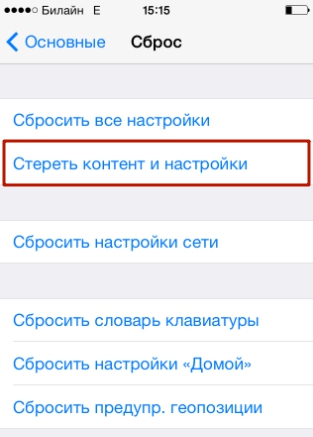
Դուք պետք է մուտքագրեք գաղտնաբառի սահմանափակումներ եւ հաստատեք iPhone- ը ջնջելու ցանկությունը `կտտացնելով համապատասխան կոճակը:

«Apple» գործիքը կվերագործարկվի, որից հետո օգտագործողը ստիպված կլինի կարգավորել այն որպես նոր: Մեր կայքում կա հոդված, որի մասին կարող եք դիմել դրանում նկարագրված ցուցումներին:
Եզրակացություն
Delete նջել Safari զննարկչի պատմությունը եւ այլ տվյալներ անհրաժեշտ են ոչ միայն `սմարթֆոնը« ազատորեն շնչելու »թույլ տալու համար: Օգտագործողի համար ավելի հարմար կլինի որոնել անհրաժեշտ տեղեկատվությունը, եթե գործիքը չմնա անօգուտ աղբ: Բարեբախտաբար, ջնջեք iPhone- ի տվյալները այնքան էլ դժվար չէ, ինչպես բեռնել դրանք դրա վրա `տարբեր տեսակի տեղեկատվության հեռացում է իրականացվում 2-3 քայլով:
IPad- ով կոչվող Apple հաբերները վաղուց մտան բազմաթիվ օգտվողների կյանք: IOS- ի «Մերսերի» վրա գործող այս մինի համակարգիչներում հարմար է նավարկելու ցանցը: Iip անաչում օգտագործելով տարբեր զննարկիչներ, կարող եք այցելել ձեր նախընտրած ռեսուրսները, դիտեք տեսանյութեր տեսանյութով, պոմպ երաժշտության հետքերով եւ շատ ավելին:
Այս ամենը բացատրում է, թե ինչու են «Apple» պլանշետները հաջողված լայն զանգվածների մեջ: Եվ իսկապես, դրանք զիջում են որակի եւ ֆունկցիոնալության android սարքերին: iPad- ը կարող է լուսանկարել, տեսանյութեր, կատարել խաղի վահանակի գործառույթները եւ շատ ավելին: Բայց ամենակարեւորը, իհարկե, սա ցանցում ճամփորդում է, տեղեկատվության որոնման գործառույթը տարբեր ռեսուրսների եւ այլնի վերաբերյալ:
Զարմանալի չէ, որ տեղեկատվության հոսքերի այսպիսի առատությամբ պլանշետը կանոնավոր մաքրման կարիք ունի: Մասնավորապես, մենք խոսում ենք այն մասին, թե ինչպես մաքրել զննարկչի պատմությունը (օրինակ, Yandex): Շատ օգտվողներ չգիտեն, թե ինչպես տեսնել այցերի պատմությունը, էլ չենք ասում, թե ինչպես մաքրել իր ֆայլերը: Փաստն այն է, որ ռեսուրսային ցանցում այցելած հասցեները պահելու են գույքը: Եվ երբեմն նրանք բոլորն էլ պետք է հեռացվեն, որպեսզի Դեւայսը նույնիսկ ավելի լավ աշխատի:
Եվ եթե պլանշետից հեռացնեք ցանկացած այլ տեղեկատվություն, օրինակ, տեսանյութից լուսանկարներն ու տեսանյութերը շատ դժվարություններ չեն առաջացնում, ապա ոչ բոլորն անհապաղ կարող են ճանաչել զննարկչի պատմությունը:
Այս հոդվածում ասենք, թե ինչպես կարելի է տեսնել iPad- ի Safari Yandex զննարկիչների պատմությունը, ինչպես նաեւ ջնջել այն:
Նախ զբաղվեք, թե ինչպես աշխատել iPad- ի Safari զննարկչի հետ: Դրա մեջ սովորաբար մեքենայի վրա կա նման անհրաժեշտ տեղեկատվության պահպանում, ինչպես Տեղեկանիշը, օգտագործողի կողմից այցելված ցանցում գտնվող ռեսուրսների պատմությունը: Պատմությունը մաքրելը դժվար չէ, ընդամենը մի քանի պարզ քայլեր.
- Դուք պետք է գնաք Safari- ի պարամետրերը զննարկչի մեջ:
- Գործողության ցանկում համակարգը ցույց կտա, ներառյալ համապատասխան մաքրման կոճակը:
- Կտտացրեք այս կետին:
Հեռացրեք բլիթները որպես շատ պարզ: Միայն այժմ այն \u200b\u200bպարամետրերում, որտեղ կցուցադրվեն օգտագործողի բոլոր հնարավոր գործողությունները, անհրաժեշտ կլինի կատարել բլիթների եւ տվյալների հեռացման ընտրությունը: Այս տարրը ճիշտ է նախորդի տակ: Այս կոճակը սեղմելուց հետո կայքի հեռավոր հասցեն (կամ մի քանի ռեսուրսներ) ընդմիշտ կանգնած է հարմարանքային հիշողությունից: Ներառյալ, գտնելու հարցում, որոնք մեծացնում են գործողության գաղտնիությունը:
Եթե, օրինակ, չեք ուզում որեւէ մեկին իմանալ որեւէ մեկին, թե ինչ ռեսուրսներ եք այցելում, պարբերաբար մաքրեք, յուրաքանչյուր ճամփորդելուց հետո:
Բայց նրանց համար, ովքեր ցանցում իրենց ճամփորդության մեջ որեւէ գաղտնիք չեն տեսնում: Կամ ասենք, այցելենք անընդհատ 1-2 կայքեր: Ավելի լավ է ուշադրություն դարձնել մասնավոր մուտքի գործառույթին: Իր մասնակցությամբ զննարկիչը դադարում է պահպանել որոնման հարցումների պատմությունը եւ հղումները օգտագործողին այցելած ռեսուրսների հետ: Այսինքն, զննարկչի պարամետրերը այլեւս չեն կարողանա ցուցադրել համաշխարհային ցանցում օգտագործողի գործողությունների ցուցակը, քանի որ դրանք պարզապես չեն փրկվի: Գործառույթի ակտիվացումը կատարվում է `կտտացնելով նույն կոճակը բաց ներդիրի ներքեւի մասում, ձախ կողմում:
Ստուգման մասնավոր մուտքը դժվար չէ: Եթե \u200b\u200bամեն ինչ կարգին է, զննարկչի ֆոնը ներկված է մոխրագույն երանգով:
Եվ նրանց համար, ովքեր պարզապես ցանկանում են տեսնել այցելվող ռեսուրսների ցուցակը եւ հարցումները, կարող են հայտնաբերել զննարկչի պատուհանից ուղղակիորեն ցուցադրված արդյունքը: Այդ նպատակով պահանջվում է Safari գործարկել, ապա բացել էջանիշեր, գնալ պատմության: Pop-up էկրանին կլինի բացարձակապես բոլոր տեղեկությունները: Ավելին, նույնիսկ ցույց տալով ցանցի որոշակի հասցեի այցերի ամսաթիվը եւ ժամը:
Պատմության եղանակը Yandex- ում
Եկեք դիպչենք մեկ այլ զննարկիչին, որն ամենատարածվածն է վերը նշված iPad- ի օգտագործողներից հետո:
Այսպիսով, Yandex- ում պատմությունն այս կերպ ընտրվում է.
- Սկսվում է զննարկիչը, սեղմվում է ընտրացանկի կոճակը (վերեւից, աջ անկյունում):
- The ուցակից ընտրվում է պարամետրերը: Կատարվում է գաղտնիության բաժին, որտեղ ծորակը բացում է տվյալների մաքրման կետը:
- Պատմության կողքին տեղադրված է ստուգման նշան: Ավելին, օգտագործողի կողմից անհրաժեշտ է կտտացնել տվյալների մաքրման կոճակը:




































